일부 Apple Watch 모델은 재충전이 필요하기 전에 하루를 초과하여 사용할 수 있습니다. 그러나 특정 상황에서는 충전 스테이션에 한 번 더 접근하기 전에 배터리를 추가로 소모해야 할 수도 있습니다. 이러한 경우 Apple Watch의 배터리 수명을 보존하는 데 도움이 되는 다음 권장 사항을 참조하시기 바랍니다.
Apple Watch 소프트웨어 업데이트
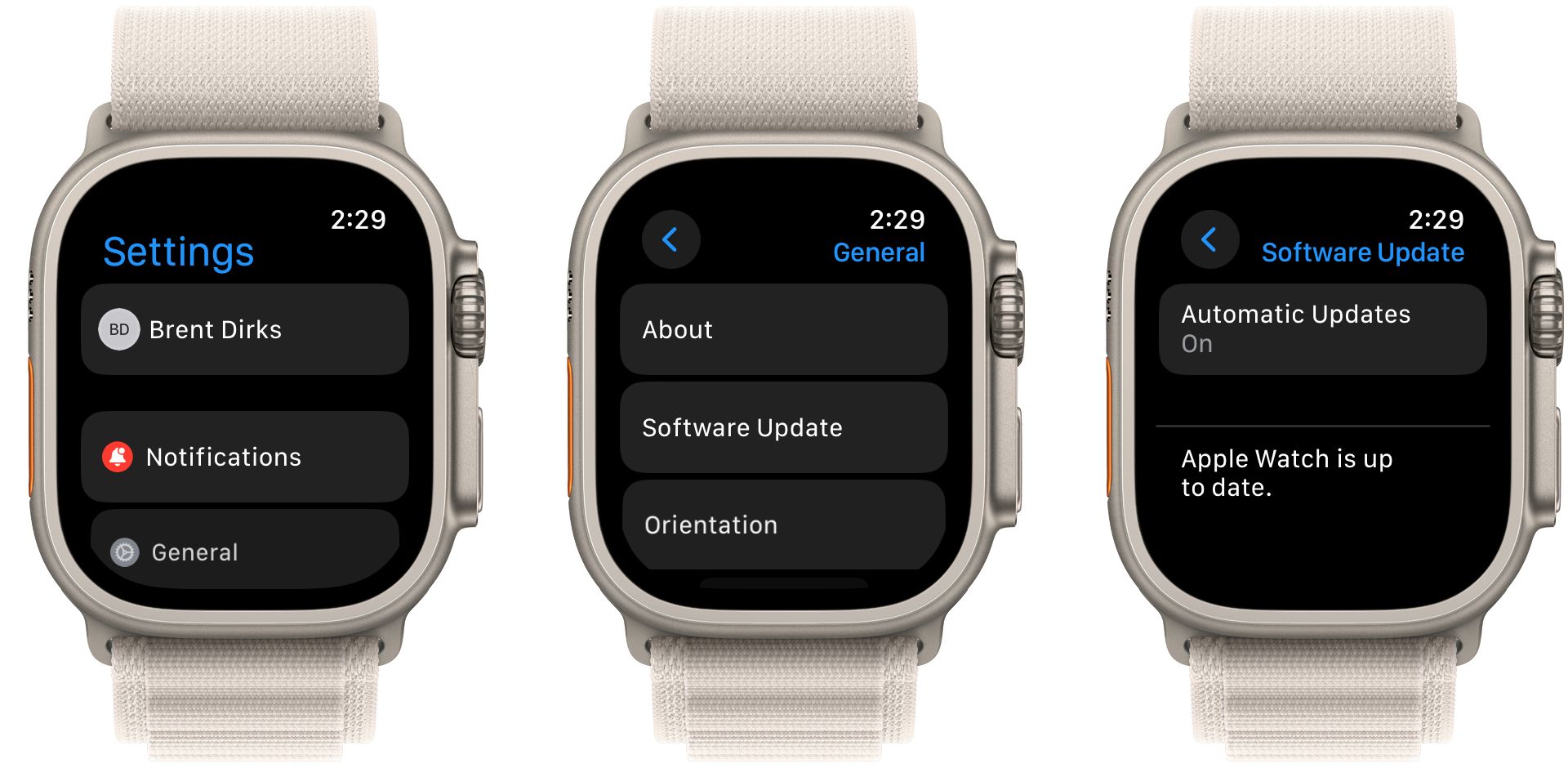
Apple Watch의 운영 체제를 최신 버전으로 업데이트하면 전력 효율을 크게 향상시킬 수 있습니다. 이 작업을 수행하려면 “설정”을 선택한 다음 “일반”, “소프트웨어 업데이트”를 차례로 선택하여 설정 메뉴로 이동합니다.
Apple 장치에서 소프트웨어를 업데이트하려면 두 장치가 Wi-Fi를 통해 연결된 상태에서 배터리 잔량이 50% 이상 충전된 상태로 연결된 iPhone과 Apple Watch가 필요합니다.
이 조치는 충전 소스에 대한 접근이 제한된 상황에 처하기 전에 취하는 것이 가장 효과적이라는 점에 유의하시기 바랍니다. 이미 전원 콘센트에서 멀리 떨어져 있어 기기의 배터리 잔량이 부족한 경우, 이때 소프트웨어 업데이트를 시도하면 배터리가 더 소모될 수 있습니다. 따라서 이러한 업데이트는 충전기를 더 쉽게 사용할 수 있는 집에 돌아와서 수행하는 것이 좋습니다.
저전력 모드 사용
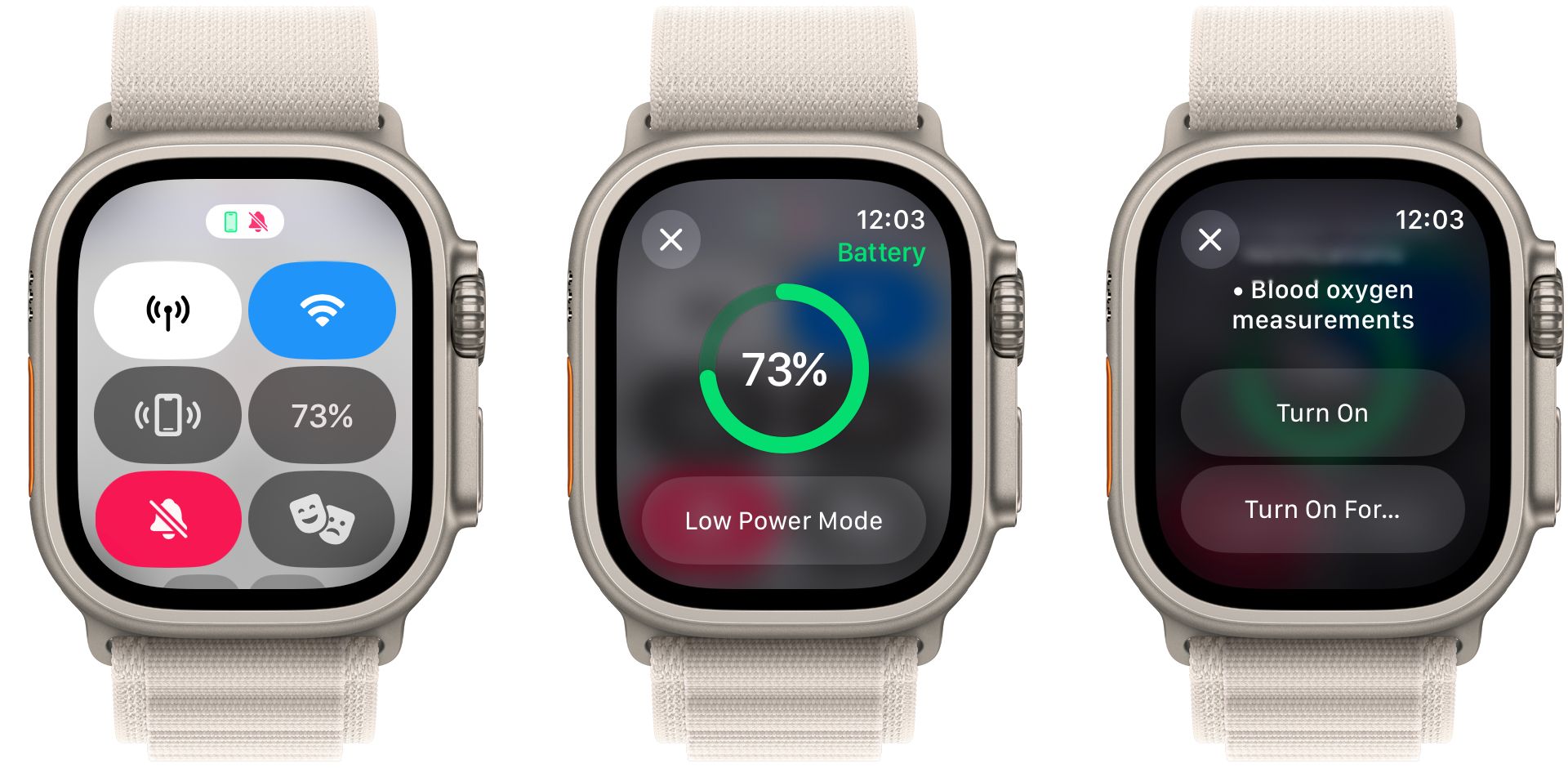
watchOS 9에서 Apple Watch의 저전력 모드를 활성화하면 특정 제한이 있기는 하지만 전력을 효율적으로 절약할 수 있는 수단을 제공합니다. 이 기능을 시작하려면 제어 센터로 이동하여 배터리 비율 아이콘을 선택한 다음 스위치를 토글하여 저전력 모드를 활성화하세요.
1일, 2일 또는 3일 동안 저전력 모드를 활성화하는 옵션을 사용할 수 있습니다. 이 기능을 선택하면 노란색 원형 기호가 계속 표시되어 활성화 상태를 지속적으로 알려줍니다.
배터리 수명에 큰 영향을 미치는 몇 가지 특성이 비활성화되었습니다. 여기에는 항상 켜짐 화면, 자동 운동 제안, 장치를 사용하지 않을 때의 무선 연결이 포함됩니다. Siri 쿼리와 같은 추가 기능은 처리하는 데 시간이 더 오래 걸릴 수 있습니다.
Apple Watch에서 저전력 모드를 사용하면 배터리 수명이 연장되고 추가 기능이 제공될 수 있습니다. 이 기능은 일반적인 사용에는 적합하지 않을 수 있지만, 기기를 장시간 절전해야 하는 상황에서는 유용하게 사용할 수 있습니다.
화면 밝기 낮추기
iPhone과 같은 전자 장치에서 더 밝은 디스플레이를 사용하면 필연적으로 배터리의 전력 소비가 증가합니다.
“설정” 애플리케이션으로 이동하여 “디스플레이 및 밝기”를 선택하여 Apple Watch의 밝기를 조정하세요. 여기에서 페이지 상단에 있는 밝기 컨트롤에 액세스하여 화면을 터치하거나 디지털 크라운을 사용하여 밝기를 수정할 수 있습니다.
최적화된 충전 제한 끄기
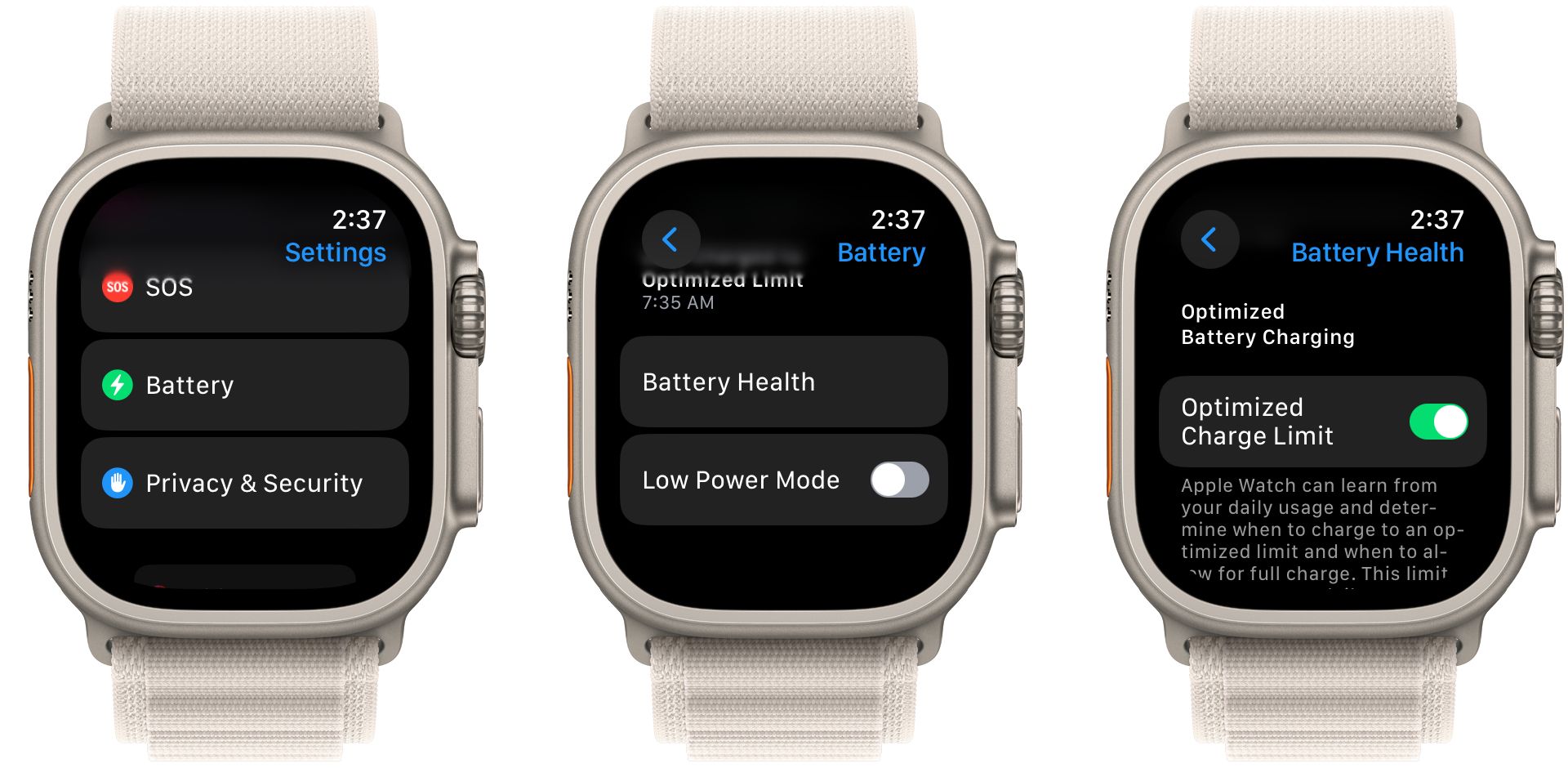
최적화된 충전 제한 기능은 Apple Watch의 기계 학습 알고리즘을 활용하여 개인의 충전 습관을 분석하고 그에 따라 충전 주기를 조정하여 기기의 배터리 수명을 보존하기 위해 완전 충전 또는 충전 용량 감소를 허용하는 기능입니다.
적절한 답변을 제공할 수 있도록 기능을 활성화해 주세요.
항상 켜져 있는 디스플레이 비활성화
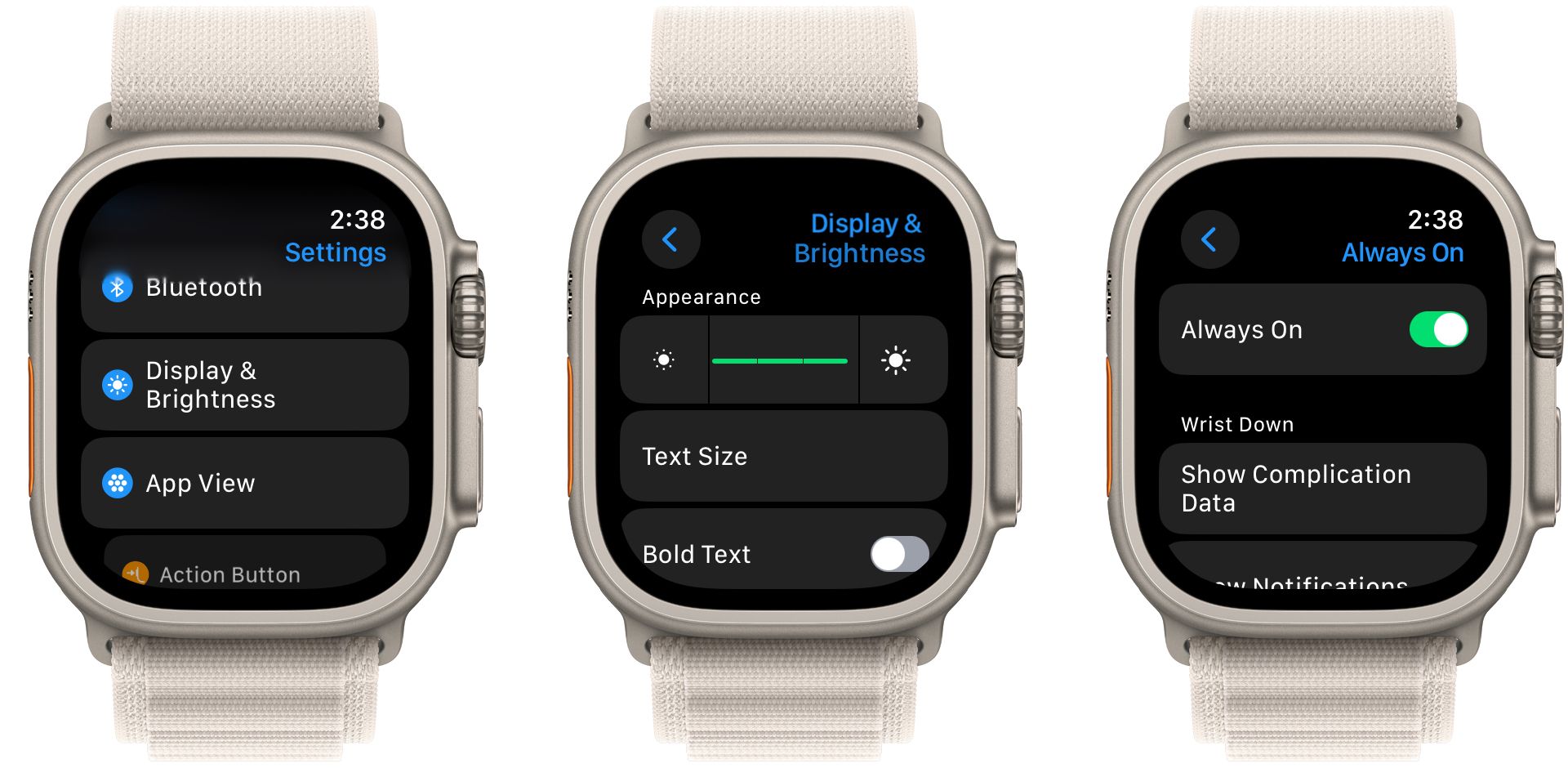
대부분의 최신 Apple Watch 모델에는 시계 페이스와 필요에 따라 추가 정보를 항상 표시하는 영구 활성 디스플레이가 장착되어 있습니다. 이는 증강된 전원 공급을 활용합니다. 이 기능을 비활성화하려면 Watch의 “설정” 애플리케이션으로 이동하여 “디스플레이 및 밝기”를 선택합니다. 그런 다음 “항상 켜짐”을 선택한 다음 토글 스위치를 “꺼짐” 위치로 뒤집습니다.
iPhone으로 Apple Watch 잠금 해제
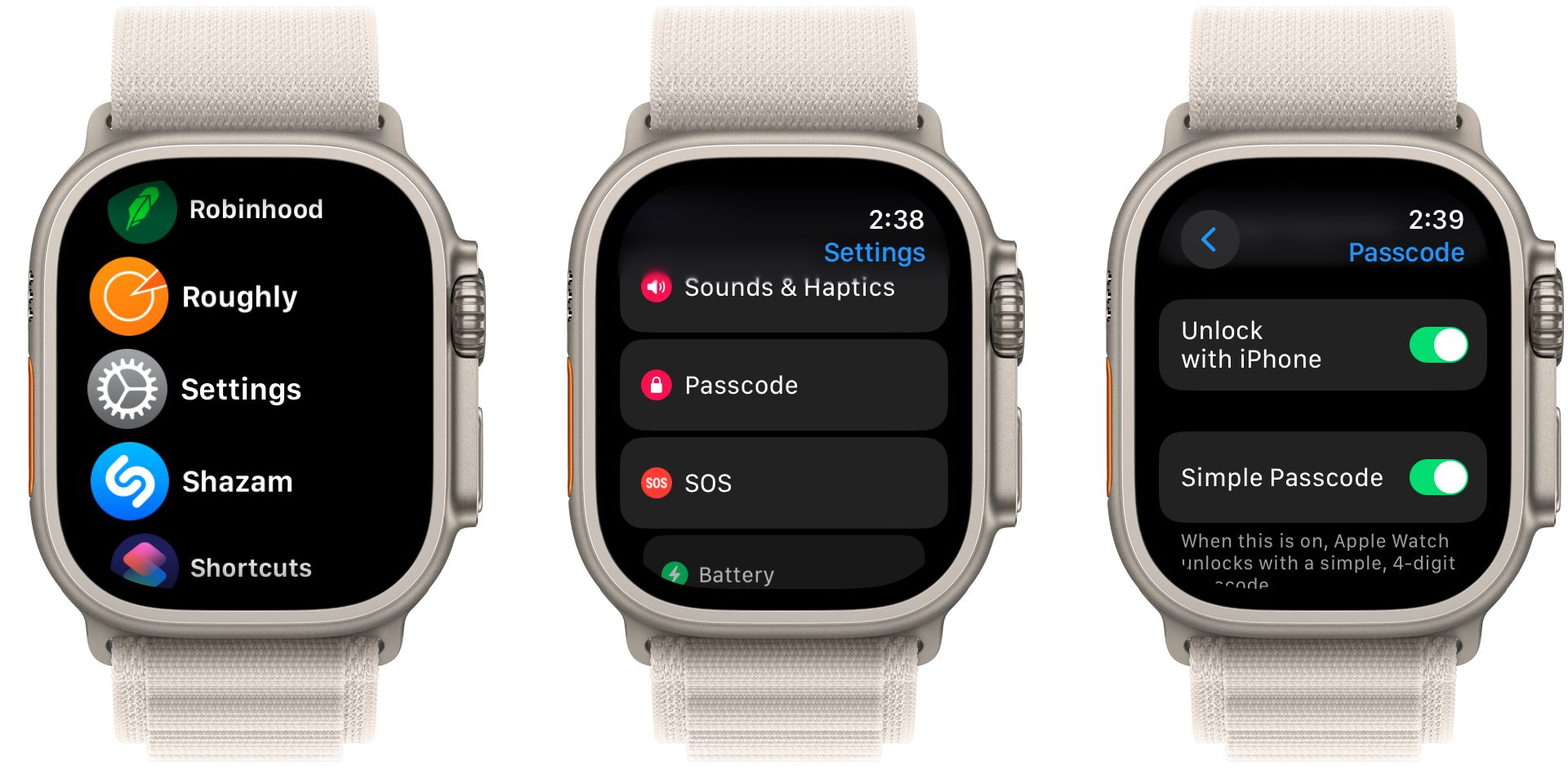
함께 제공되는 iPhone을 사용하여 Apple Watch 잠금 해제하면 시계 디스플레이에 암호를 반복적으로 입력하는 대신 편리하게 사용할 수 있으므로 저장된 데이터의 보안을 유지하면서 기기의 배터리 수명을 보존할 수 있습니다. 이 방법은 Apple Pay와 같은 기능을 이용하려는 사용자에게 특히 유용합니다.
함께 제공되는 iPhone을 통해 Apple Watch 잠금 해제 기능을 활성화하면 휴대폰의 상태에 따라 시계가 자동으로 잠기거나 잠금 해제됩니다. 이 기능을 활성화하려면 시계에서 “설정” > “암호” > “iPhone으로 잠금 해제”로 이동하세요.
잠금을 해제하려면 iPhone이 Apple Watch로부터 약 33피트 블루투스 범위 내에 있는지 확인하세요.
알림 줄이기
Apple Watch의 표준 구성은 스마트폰이 고정되어 있을 때 함께 제공되는 iPhone의 모든 알림을 표시하는 성향을 나타냅니다. 따라서 알림에 크게 의존하는 경우 Apple Watch는 하루 종일 지속적으로 진동하고 그 과정에서 에너지가 소모될 수 있습니다.
Apple Watch에 표시되는 알림을 보다 분별력 있게 선택하려면 iPhone에서 함께 제공되는 Watch 앱에 액세스하세요. “내 시계” 섹션에서 “알림” 기능으로 이동합니다.여기에는 처음에 모든 Apple Watch 앱의 인벤토리가 표시됩니다. 그 아래에는 모든 iPhone 앱 목록이 있습니다. 각 애플리케이션을 선택하면 Apple Watch에서 알림 경고를 받지 않도록 설정할 수 있습니다.
백그라운드 앱 새로 고침 끄기
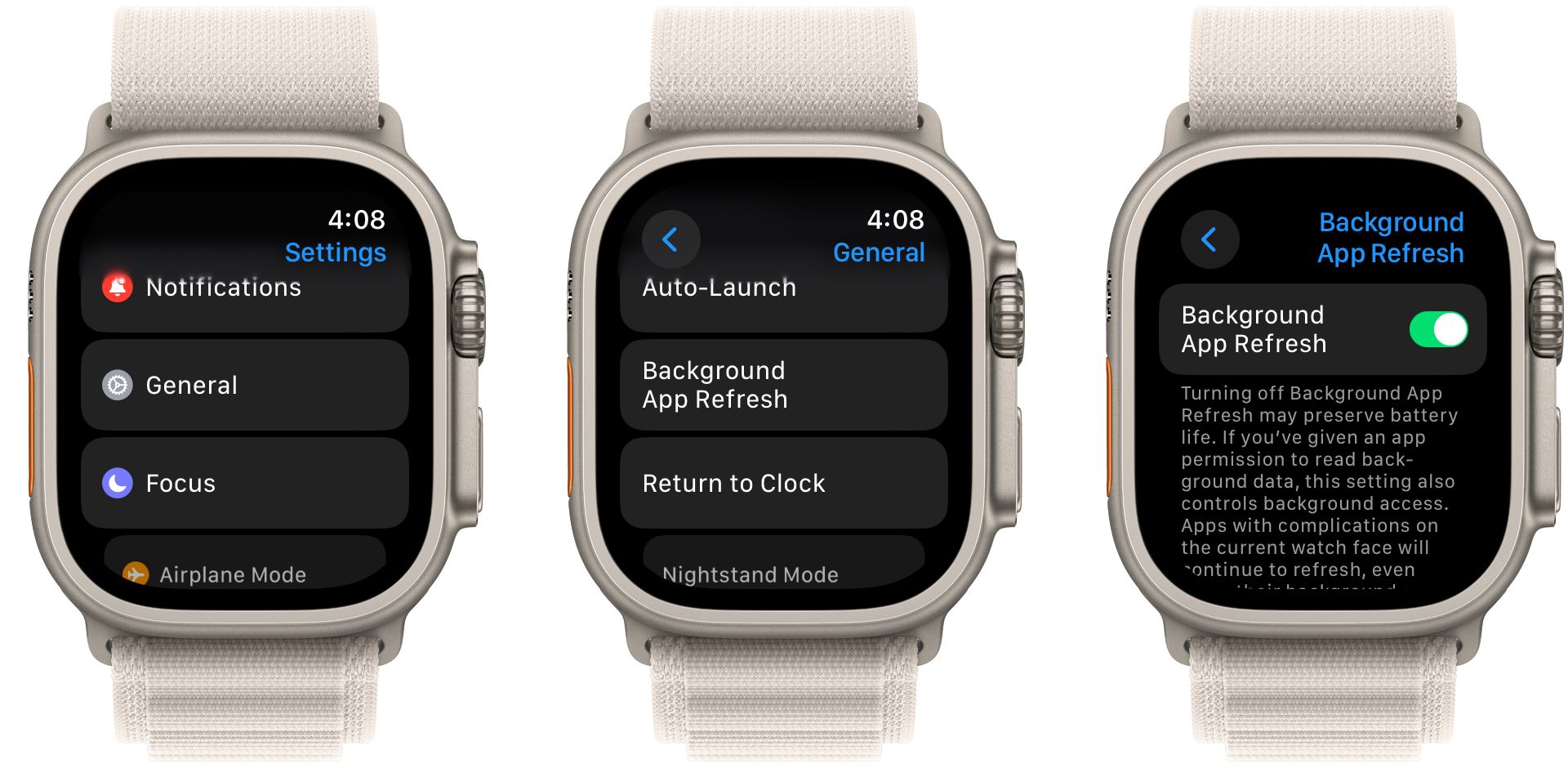
백그라운드 앱 새로 고침 관리는 Apple Watch의 배터리 수명을 최대화하기 위해 사용할 수 있는 전략입니다. iPhone에서 작동하는 방식과 유사하게 백그라운드 앱 새로 고침은 사용자가 적극적으로 사용하지 않는 동안 시계의 앱이 업데이트된 정보를 은밀하게 찾을 수 있도록 합니다. 그러나 이 과정에서 배터리 전원이 소모됩니다.
Apple Watch의 “설정” 애플리케이션으로 이동하여 “일반”을 선택한 다음 “백그라운드 앱 새로 고침”을 선택하면 이 기능을 관리할 수 있습니다. 이 때 기능을 완전히 비활성화하거나 특정 애플리케이션에 대해 일시적으로 비활성화할 수 있는 옵션을 사용할 수 있습니다.
손목 올리기/크라운 회전 시 깨우기 기능 비활성화
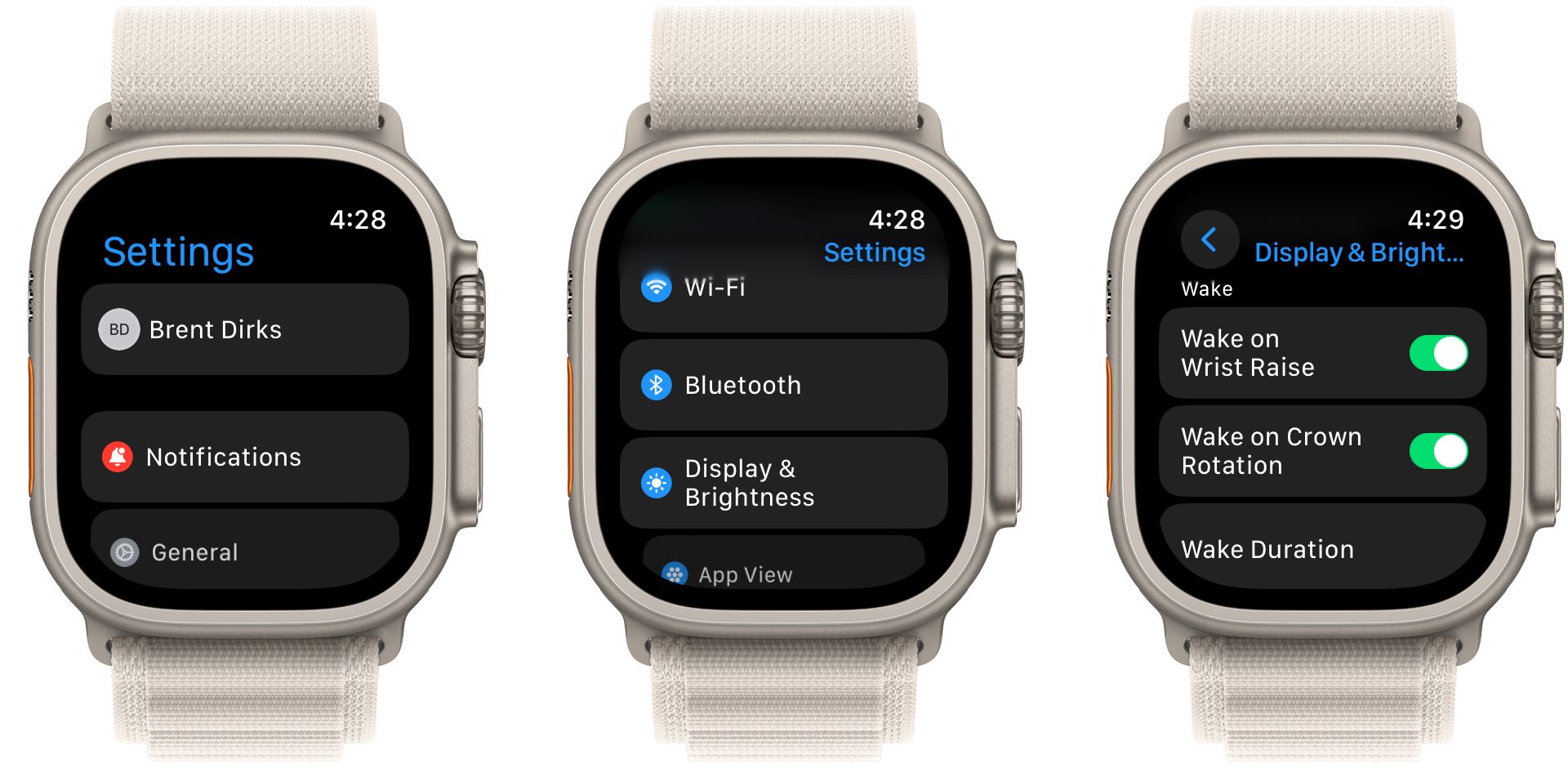
Apple Watch에는 손목을 들어 올리거나 디지털 크라운을 돌리기만 하면 화면을 쉽게 활성화할 수 있는 편리한 기능이 탑재되어 있습니다. 또한 이 기능은 다른 활동으로 손을 사용하고 있을 때 실수로 작동할 수 있습니다. 이 설정을 비활성화하려면 “설정” 애플리케이션으로 이동하여 “디스플레이 및 밝기”를 선택하세요. 여기에서 “깨우기” 섹션까지 아래로 스크롤하면 앞서 언급한 기능을 비활성화할 수 있는 옵션이 있습니다.
기기의 전력 소비를 최적화하려면 “15초 동안 깨우기” 또는 “70초 동안 깨우기” 중 하나를 선택하세요. 전자의 설정을 사용하면 사용자 상호 작용 시 Apple Watch 디스플레이가 더 짧은 시간 동안 활성 상태로 유지되는 반면, 후자의 설정은 깨우기 지속 시간 임계값이 더 길기 때문에 더 많은 에너지를 소비할 수 있습니다.
방해 금지 모드 활용
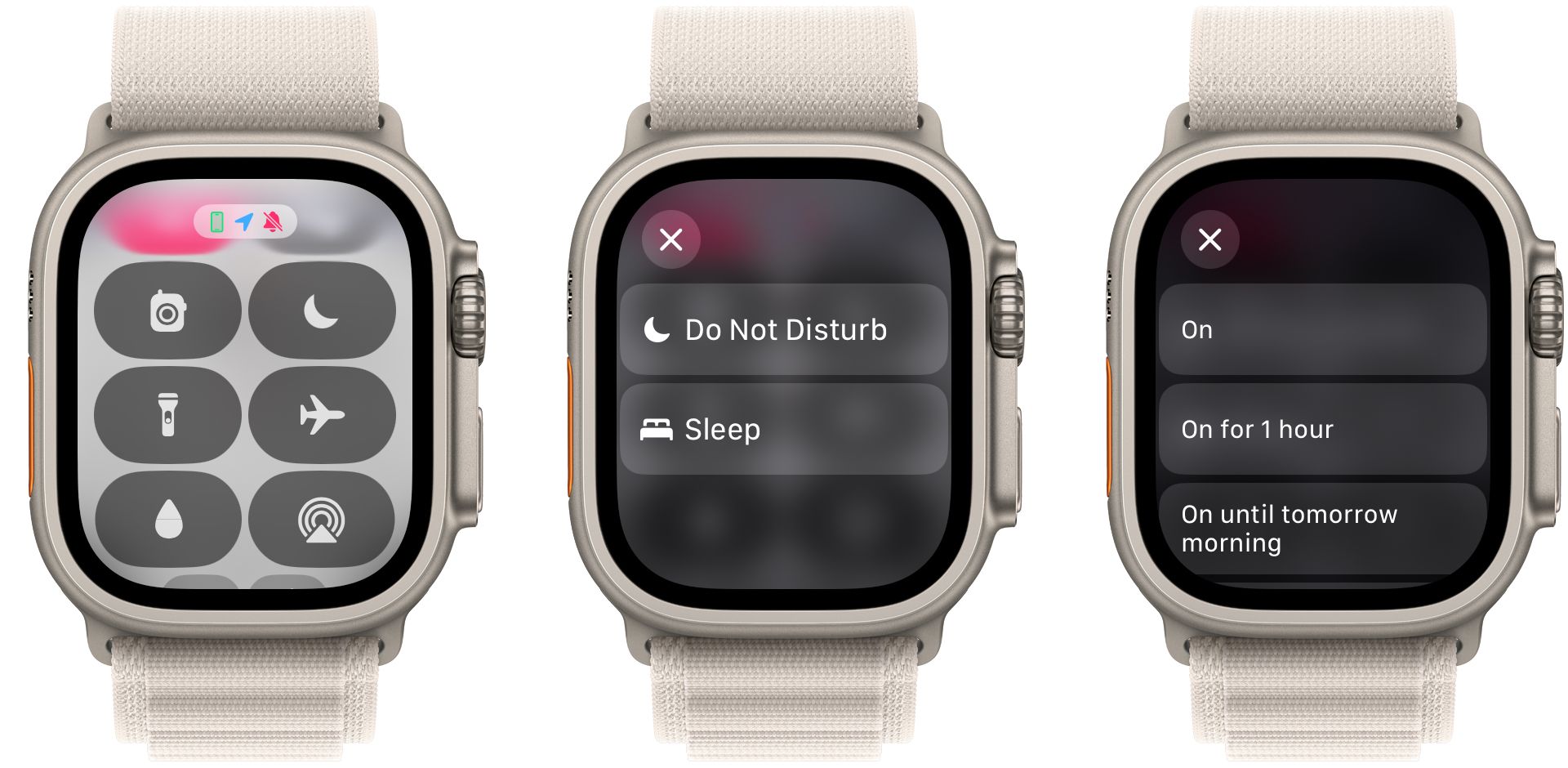
Apple Watch는 “방해 금지 모드”라는 잘 활용되지 않지만 놀라운 기능을 자랑합니다. 이 기능을 사용하면 알림이 시계에 누적되지 않도록 하여 특정 작업에 온전히 집중할 수 있는 기회를 제공합니다. 또한 이 설정은 배터리 전원을 절약해 줍니다.
“방해 금지 모드” 기능을 활성화하려면 “제어 센터”에 액세스하세요. 초승달 모양의 ‘방해 금지’ 아이콘을 찾으면 사용 가능한 여러 옵션 중에서 선택할 수 있습니다. 단순히 기능을 활성화하는 것 외에도 다음 날 아침까지 한 시간 동안 활성화 상태를 유지하도록 설정하거나 현재 위치에서 벗어날 때까지 설정이 유지되도록 지리적 기능을 활용할 수 있습니다.
운동 중 절전 모드 켜기
신체 활동 중 자신의 체력 상태를 모니터링하는 수단으로 Apple Watch를 활용하는 것은 칭찬할 만한 일입니다. 그러나 이 장치는 심혈관 활동을 지속적으로 모니터링하는 고유한 경향으로 작동하므로 에너지가 상당히 고갈될 수 있다는 점에 유의해야 합니다.
운동 중 배터리 수명을 절약하기 위해 심박수 모니터를 비활성화하는 절전 모드를 활성화할 수 있습니다. 이 기능을 활성화하려면 iPhone에서 Watch 앱에 액세스하여 내 시계 탭으로 이동하세요. 그런 다음 운동을 선택하고 절전 모드를 켭니다.
이 모드를 사용하면 칼로리 소비량 추정이 정확하지 않을 수 있습니다.
심박수 또는 혈중 산소 모니터링 끄기
Apple Watch 시리즈 6에는 하루 종일 개인의 심박수 및 혈중 산소 수준을 지속적으로 모니터링하는 기능이 탑재되어 있습니다. 이 기능은 기기의 배터리 전원을 사용합니다.
이러한 기능을 비활성화하려면 iPhone의 “시계” 애플리케이션에서 “내 시계” 섹션으로 이동하세요. 그런 다음 “개인정보” 옵션에 액세스하여 “끄기”로 설정되어 있는지 확인합니다.
활동 알림 끄기
Apple Watch는 다양한 건강 및 웰니스 속성을 비롯한 여러 가지 칭찬할 만한 특성을 자랑합니다. 기본적으로 스탠딩 알림, 일일 안내 및 완료 목표와 같은 다양한 알림을 편리하게 받을 수 있습니다. 그러나 손목 시계의 배터리 수명을 추가로 절약하고 싶다면 활동 알림 기능을 비활성화할 수 있습니다.
이 웹사이트의 콘텐츠를 보려면 JavaScript를 활성화해 주세요.
“Siri” 비활성화
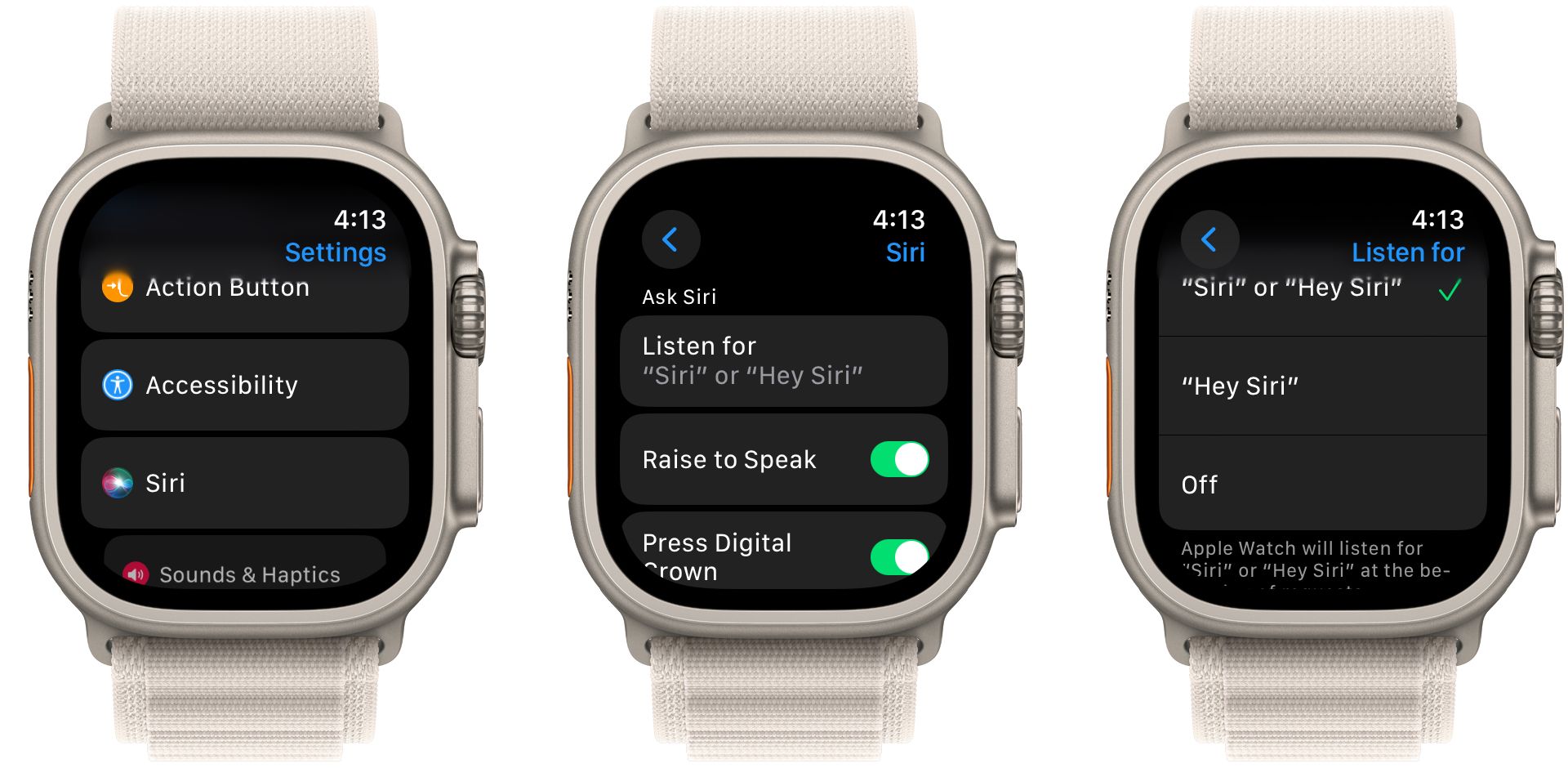
Siri는 Apple Watch와 페어링할 때 유용한 도구가 될 수 있지만 추가 전력을 소모합니다. 이 기능을 비활성화하려면 “설정”으로 이동하여 설정 메뉴로 이동한 다음 “‘Siri’ 듣기” 옵션을 끄세요.
최소한의 시계 모드 사용

Apple Watch에서 사용할 수 있는 다양한 시계 모드가 많지만, 타임랩스 및 모션과 같이 가장 생생하고 시각적으로 매력적인 몇몇 시계 모드는 기본 모드에 비해 더 많은 에너지를 소비하는 것으로 관찰되었습니다. 따라서 전력 소비를 줄일 수 있는 회색 음영의 숫자 듀오 또는 X-대형과 같이 더 단순한 페이스를 선택하는 것이 좋습니다.
디지털 크라운을 누른 상태에서 스크롤하여 사용 가능한 화면 옵션에서 “숫자 듀오” 또는 “대형” 중 하나를 선택하세요. 또는 회색 디스플레이를 원하는 경우 화면을 눌러 색상 옵션에 액세스하여 추가 선택을 할 수 있습니다.
Apple Watch 배터리 최대한 활용하기
앞서 언급한 권장 사항을 구현하면 Apple Watch의 배터리 수명이 눈에 띄게 향상되어 충전 횟수가 줄어드는 것을 경험할 수 있습니다.